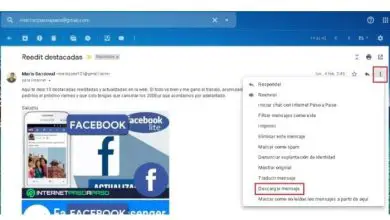Come creare e rimuovere un elenco a discesa in Excel: passaggi e suggerimenti
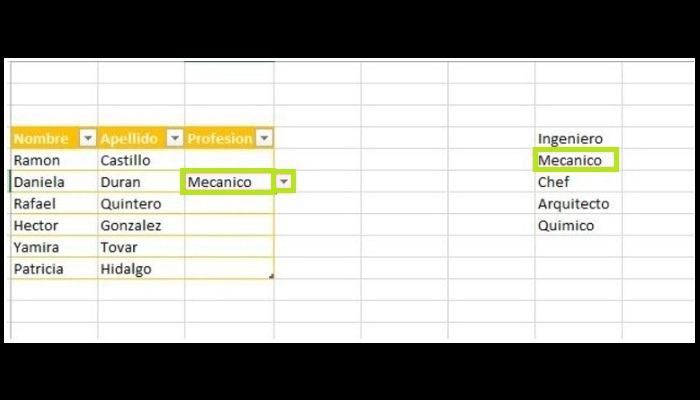
Forse hai sentito parlare dei popolari elenchi a discesa di Excel. O forse hai bisogno di creare un elenco a discesa per il tuo lavoro in Excel e non sai come crearlo. Qui ti spieghiamo tutti i passaggi che devi seguire per creare la tua lista senza alcun impedimento. Continua a leggere e scopri come creare e rimuovere un elenco a discesa in Excel.
Con i passaggi che ti spiegheremo qui potrai creare quelli che vuoi, dove vuoi e quando vuoi semplicemente seguendoli passo dopo passo. Se hai una versione precedente di Microsoft Excel, non preoccuparti, ti guideremo comunque attraverso come farlo. E per chi volesse eliminare o rimuovere un elenco da una o più celle, spiegheremo anche in pochi click come eliminarlo.
Che cos’è un elenco a discesa e qual è la sua funzione in Excel?

Un elenco a discesa è uno strumento che Excel stesso ti offre. È una sezione dell’interfaccia utente che consente di scegliere diversi parametri che si escludono a vicenda da un elenco, sembra un pulsante che genera un elenco quando viene scelta una cella.
Attualmente, molti professionisti utilizzano questa funzione di Excel, poiché consente di basare meglio le informazioni che dovrebbero riflettersi nel foglio di calcolo. Viene anche utilizzato per creare moduli in cui devono essere compilate solo determinate parole e nell’elenco a discesa una persona può solo scrivere o contrassegnare ciò che contiene. Ha molti usi, ma tutto dipende da cosa hai intenzione di fare.
Come creare e rimuovere un elenco a discesa in Excel?
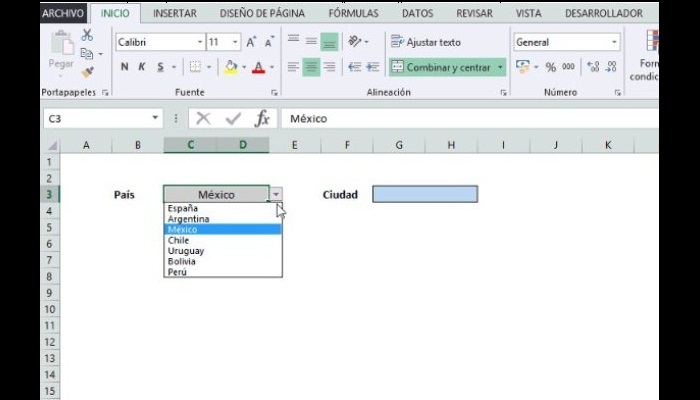
Gli elenchi a discesa sono molto utili per il tuo sviluppo professionale. Qui ti mostreremo i passaggi che devi seguire in modo da poter creare un elenco a discesa quando e come vuoi. Scopri come creare e rimuovere un elenco a discesa in Excel:
- Prima di tutto, devi aprire un foglio Excel, quindi selezionare la cella desiderata per convertirlo in un elenco. Nel caso ce ne sia più di uno, copia semplicemente lo stesso stile su altre celle in modo che si ripeta.
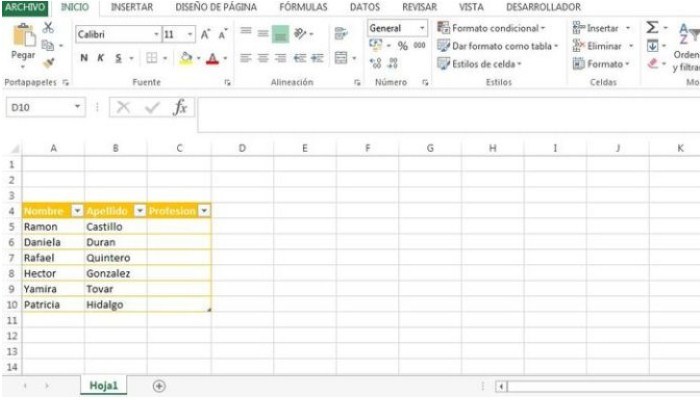
- Creare un elenco a discesa è molto semplice. Dopo aver aperto il tuo foglio Excel con un campo dove inserirai la tua lista, devi definire le parole oi parametri che vuoi vedere nella lista. Puoi scriverli accanto all’immagine o in un altro libro.

- Ora, nella parte superiore della finestra di Excel troverai diverse schede, troverai la scheda che porta il nome di «Dati«, quindi devi andare su «Strumento dati» e fare clic sulla parte che dice «Convalida dei dati«.
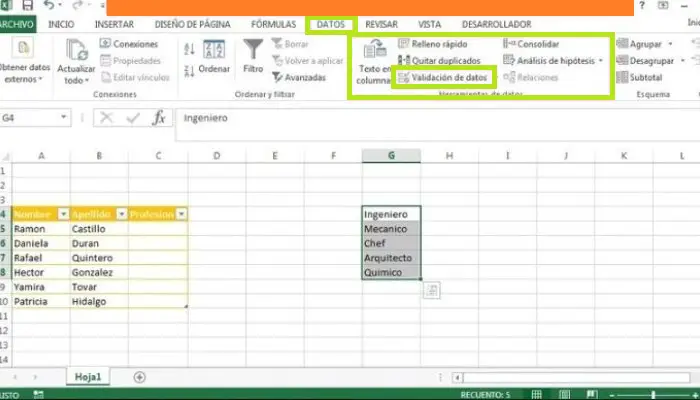
- Dopo aver fatto clic, dovresti vederne uno piccolo chiamato «Convalida dati«. Quindi in «Consenti» verrà visualizzato l’elenco fornito e fare clic sull’opzione che dice «Elenco«.

- Quando scegli questa opzione, ti verranno presentate altre opzioni, inclusa una casella bianca nella sezione «Sorgente«. Quando fai questa scelta, devi definire le parole che vuoi vedere nell’elenco a discesa. Queste sono le parole che dovresti avere predefinito. E infine, è necessario fare clic sull’opzione «OK «.

- Con questi passaggi sarai in grado di creare tutti gli elenchi a discesa che desideri, devi anche ricordare che per creare questo elenco, devi selezionare la cella in cui desideri posizionare l’elenco. Se non lo fai, l’elenco sarà impostato sugli stessi parametri, che non è quello che vuoi veramente.
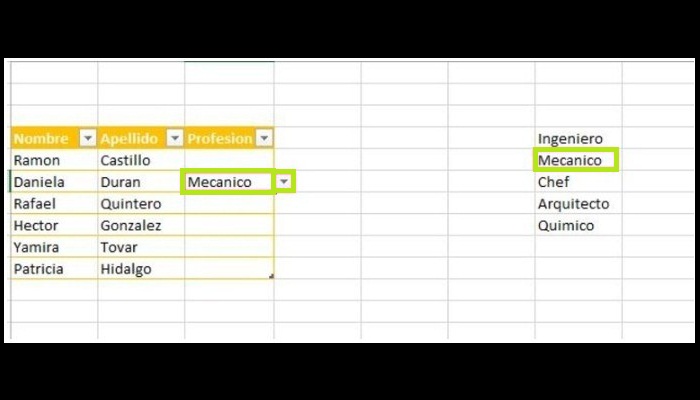
- È possibile determinare che l’elenco si trova in una cella quando viene selezionata la freccia giù quando si seleziona una cella. Se questa casella non è selezionata, dovrai ripetere tutti i passaggi poiché l’operazione non è stata completata in modo efficace.
Come rimuovere l’elenco a discesa?
Ora che sai come creare l’elenco, spiegheremo ora come rimuovere un elenco a discesa in Excel. Per rimuovere l’elenco a discesa delle celle, devi trovare il foglio in cui hai precedentemente creato l’elenco:
- Scegli le celle in cui desideri che il menu a discesa non appaia più.
- Dopo aver selezionato le celle, vai alla scheda » Dati «, quindi alla sezione » Strumento dati » e fai clic su » Convalida dati«.
- Ora nella piccola casella che ti viene mostrata, devi fare clic su «Qualsiasi valore» e terminare facendo clic su «OK» e il menu a discesa verrà rimosso.
Versione Excel 2010
Fondamentalmente, i passaggi mostrati qui prima sono tutto ciò che devi sapere come creare un elenco a discesa. Nella versione della suite Office 2010 (una delle più vecchie fino ad oggi), non cambia nulla, nemmeno la posizione delle opzioni, il che rende ancora più semplice lo sviluppo del proprio obiettivo. È più pratico perché non ha nulla a che fare con la complessità. Sebbene sia necessario seguire le istruzioni alla lettera, altrimenti non verrà creato.
Trucchi e suggerimenti
Se vuoi creare una lista, ma non in celle della stessa colonna o che non sono adiacenti, devi selezionare le celle premendo il tasto «Ctrl» della tastiera e successivamente quando hai finito di scegliere le celle che vuoi nella elenco a discesa che devi uscire premendo il tasto.
Infine, devi ricordare che stai posizionando l’opzione «Elenco» e rimuovendo quella che ti diceva «Qualsiasi valore«, il che significa che le celle che stai contrassegnando per l’elenco ti consentono solo di scrivere le parole dell’elenco. Perché quando provi a scrivere qualcosa che non c’è, riceverai un avviso che non puoi farlo.